
Joshua Davis
0
5432
823
Si bien iOS no nos permite personalizar el aspecto de su pantalla de inicio, sí nos da mucho control sobre el panel de widgets, que es la pantalla más a la izquierda de su iPhone. Soy muy aficionado al panel de widgets en mi iPhone, ya que me permite verificar rápidamente el clima, ver mis tareas y eventos diarios, agregar notas y ejecutar accesos directos, entre otras cosas. Como estoy tan acostumbrado a usar el panel de widgets, me resulta bastante sorprendente cuando veo que otros usuarios de iPhone no lo aprovechan al máximo. De hecho, no muchos usuarios de iPhone saben cómo agregar un nuevo widget al panel de widgets. Bueno, con este artículo quiero cambiar eso, ya que te mostraré cómo agregar widgets en iPhone:
Nota: Mientras pongo énfasis en iPhone, el panel de widgets está disponible para dispositivos iPhone, iPad y iPod touch.
Agregar widgets en iPhone
Agregar widgets en iPhone es muy simple. De hecho, cuando configura su teléfono por primera vez, de forma predeterminada algunos widgets están presentes para mostrarle su potencial. La mejor parte sobre el uso de widgets es que no tiene que instalar diferentes aplicaciones de widgets para utilizarlas.. De hecho, la mayoría de las aplicaciones que ya amas y usas ofrecen algún tipo de widget que puedes usar. A continuación, le indicamos cómo puede acceder a los widgets y agregarlos a la pantalla de widgets:
- Primero, deslice de izquierda a derecha en su pantalla de inicio para llegar a la pantalla del widget. aquí, encuentra el botón "Editar" en la parte inferior y tócalo.
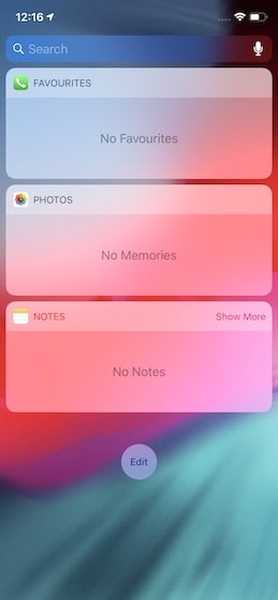
2. En esta página, verá todos los widgets a los que tiene acceso. Para agregar widgets a su pantalla, simplemente toque el botón verde más. Digamos que presionamos el botón más para agregar el widget Calendario. Vea cómo se mueve a la sección de widgets agregados.
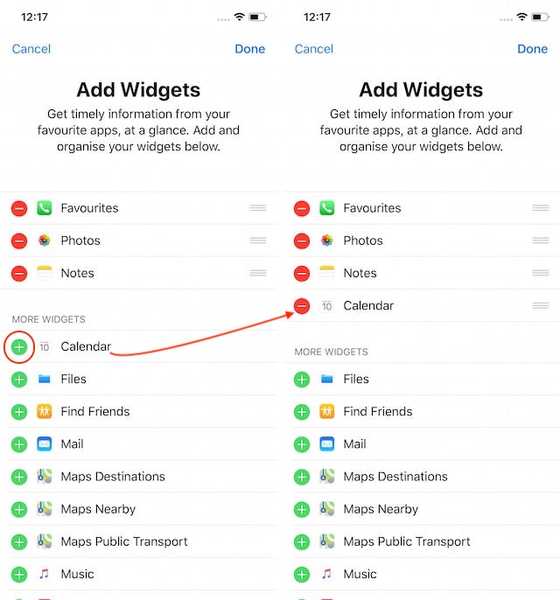
3. Del mismo modo, puede eliminar un widget presionando el botón rojo menos y luego tocando el botón "Eliminar". Digamos que eliminamos el widget "Fotos". Además, no hace falta decirlo, pero recuerde presionar el botón "Listo" después de realizar cualquier cambio..
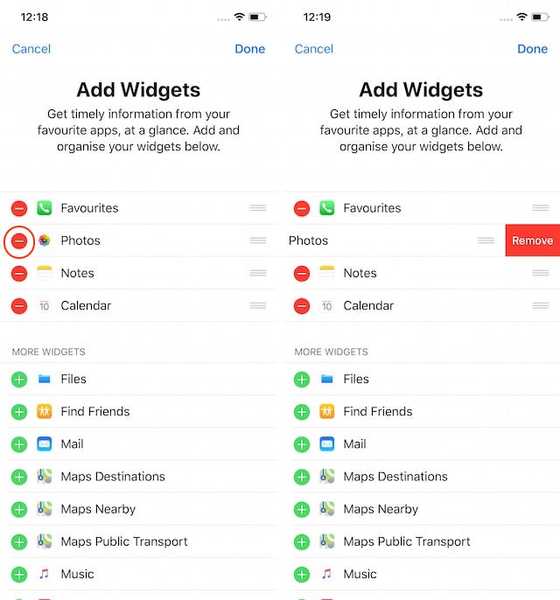
Eso es todo lo que hay que hacer. Con unos pocos toques simples, puede agregar y eliminar widgets en su iPhone.
VEA TAMBIÉN: Cómo tomar una captura de pantalla en macOS Mojave
Agregar y quitar widgets en dispositivos iPhone, iPad y iPod Touch
Como puede ver, es bastante fácil agregar y eliminar widgets en su iPhone. Si nunca ha utilizado el panel de widgets de su iPhone, le recomiendo que lo pruebe, ya que es una de las pocas cosas que puede personalizar en el iPhone y puede ser realmente útil si comienza a usarlo. Háganos saber si encontró este tutorial útil o no escribiendo en la sección de comentarios a continuación.















